Come azzerare i valori negativi in excel?
Permettetemi di condividere un esempio con voi. Nella tabella seguente, hai una tabella con i due elenchi di numeri nelle colonne A e B. E nella colonna C, hai una differenza tra i due.
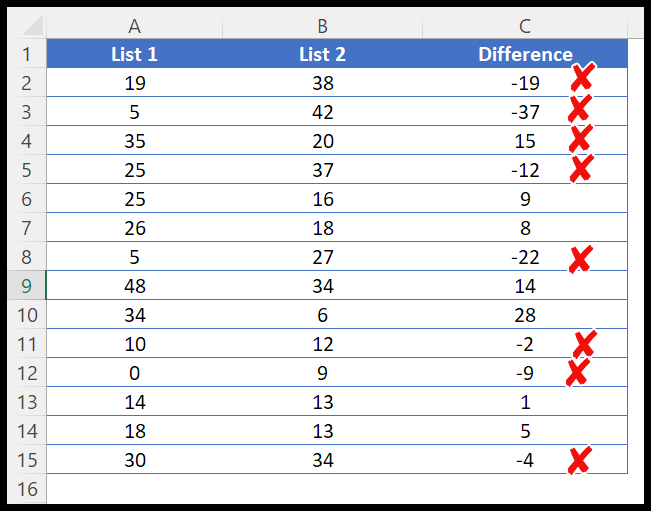
Ora qui dobbiamo usare una formula per cambiare i valori negativi in zeri. Quindi in questo tutorial esamineremo tutti i diversi modi per scrivere una formula per convertire i numeri negativi in zeri.
Converti i numeri negativi usando SE
Il primo metodo consiste nell’utilizzare la funzione SE che consente di creare una condizione per verificare se un numero è negativo e quindi convertire quel numero in zero.
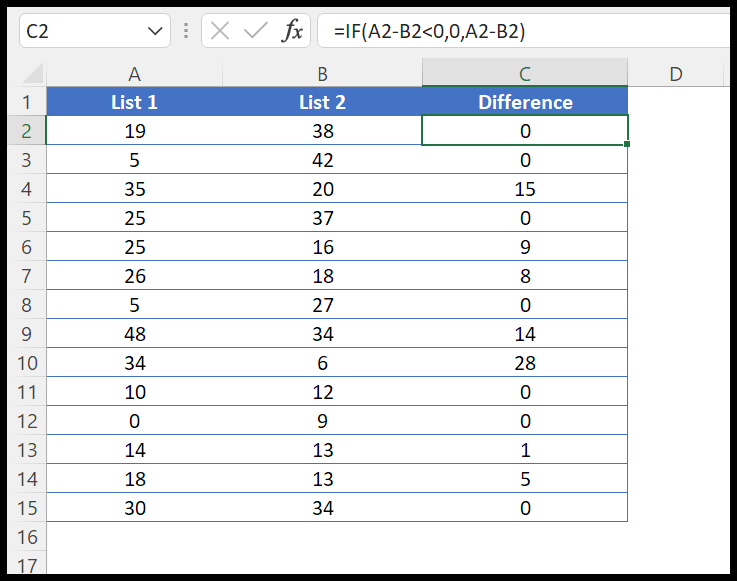
Utilizzare i seguenti passaggi.
- Immettere la funzione SE nella cella C2.
- Specificare la formula di sottrazione per la cella A1 da B1.
- Utilizza il segno maggiore con lo zero per creare una condizione.
- Per value_if_true, specificare zero.
- E per value_if_false, inserisci la sottrazione che hai formulato nella condizione.
- Inserisci le parentesi di chiusura e premi Invio per ottenere il risultato.
Seguendo i passaggi precedenti, hai scritto una formula che sottrae due valori e verifica il risultato. Se il risultato è un numero negativo, converti quel numero negativo in zero o nel risultato normale.
=IF(A2-B2<0,0,A2-B2)Cambia i numeri negativi in zero con la funzione MAX
Puoi anche utilizzare la funzione MAX per modificare un numero negativo in zero. Prendiamo lo stesso esempio.
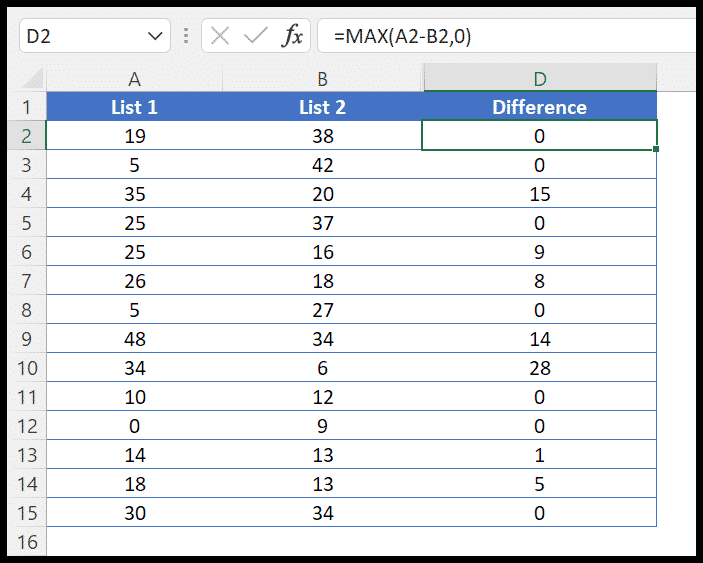
=MAX(A2-B2,0)Nella formula precedente, hai utilizzato la funzione max in cui un argomento è la formula per sottrarre A2 da B2 e il secondo è uno zero.
Capiamolo in questo modo, la funzione max restituisce i valori massimi da più valori. Quando il risultato della sottrazione è un numero positivo, restituisce quel numero, ma se il risultato è un numero negativo, restituisce zero.
Mostra uno zero per un numero negativo
Puoi anche utilizzare la formattazione personalizzata per visualizzare uno zero per un numero negativo. Utilizzare i passaggi seguenti per applicarlo.
- Seleziona una cella o un intervallo di celle.
- Premi il tasto di scelta rapida Control + 1 (Command +1 se utilizzi Mac) per aprire la finestra di dialogo Formato celle.
- Fare clic sull’opzione personalizzata e inserire 0; “0”; 0 nella casella di input.
- Fare clic su OK per applicare le impostazioni.
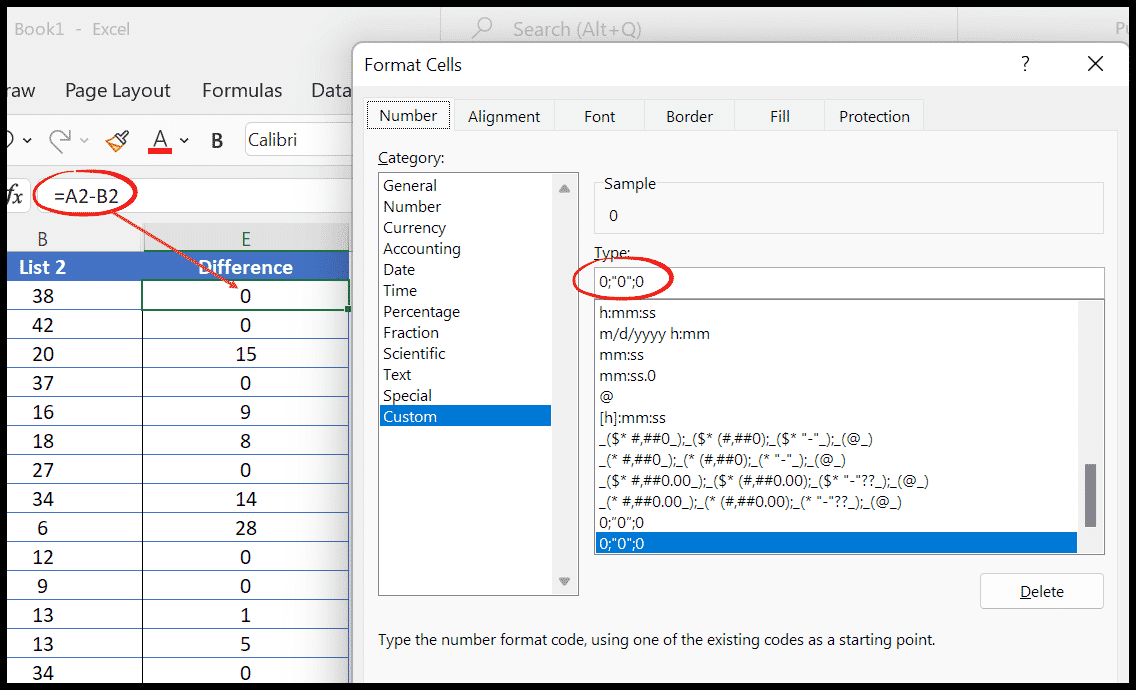
Questo metodo non modificherà il valore ma la formattazione. Il valore originale rimarrà intatto.